Eu posso converter MOV para MP4 no Windows 10? É possível que você precise converter um arquivo com um formato para outro em algum momento. Existem várias causas para isso, sendo a mais comum a falta de um player de vídeo que possa visualizar o arquivo nesse formato que você possui.
Da mesma forma, o desejo de assistir ao seu filme em vários dispositivos, o que seria impossível de fazer até e a menos que o filme seja alterado para um formato adequado, como um Microsoft Video Converter no Windows 10, pode ser uma causa razoável.
Para saber mais sobre como a conversão será feita, leia as partes a seguir para saber mais sobre o ferramentas de conversão você pode usar.
Conteúdo: Parte 1. O Windows 10 pode converter MOV para MP4?Parte 2. O Melhor Conversor MOV para MP4 para PC Windows/MacParte 3. Como faço para converter MOV para MP4 no Windows 10 (online/gratuito)?
Parte 1. O Windows 10 pode converter MOV para MP4?
No Windows 10, o player de vídeo padrão normalmente é o programa Filmes e TV. Os usuários podem acessar facilmente sua biblioteca de vídeos por meio deste aplicativo. Na maioria das vezes livre de DRM vídeos são suportados por este software.
Este programa também suporta uma variedade de formatos de vídeo, incluindo MP4, M4V, AVI, ASF e MOV, bem como WMV, para citar alguns. O Windows Media Player e player VLC, por outro lado, são dois players visuais que funcionam melhor com o Windows 10.
E antes de aprendermos como converter MOV para MP4 no Windows 10 ou Mac, vamos saber mais sobre esses 2 formatos.
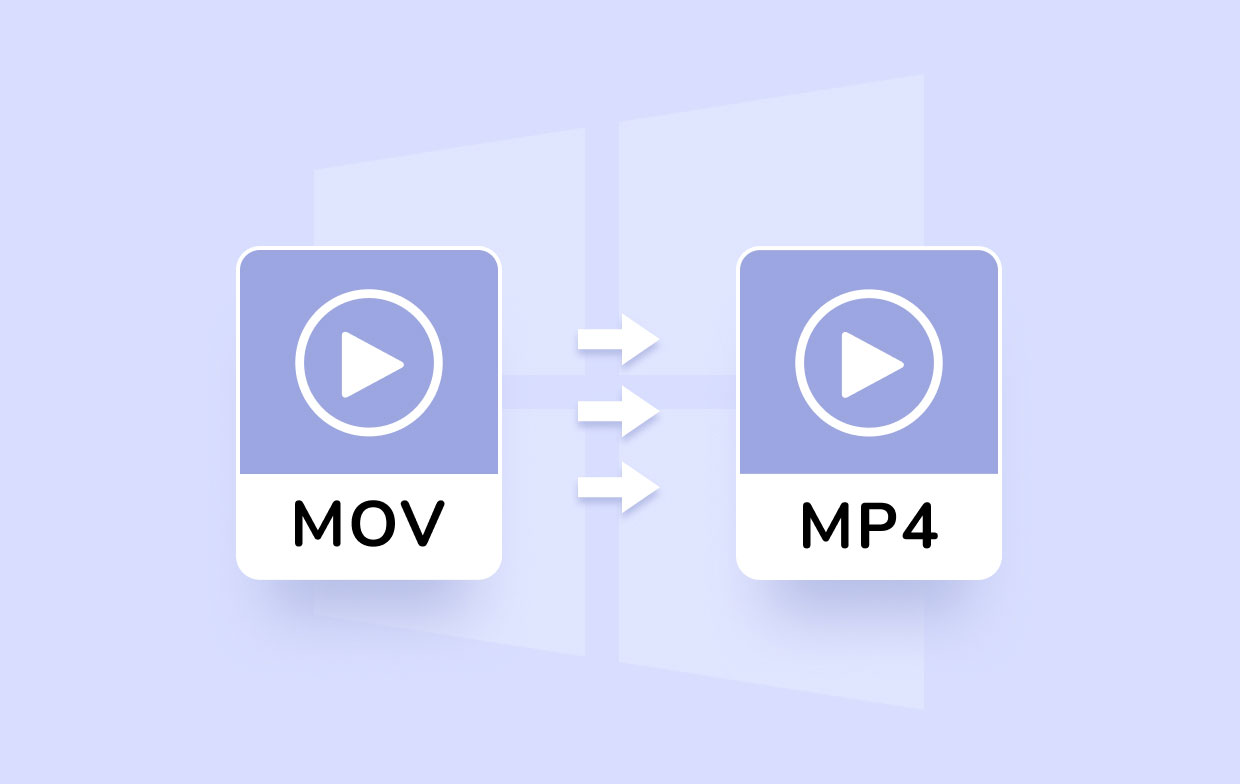
A MPEG-4 codec é usado para codificar MP4 e MOV. Na base do MOV, o MP4 foi criado. Esses dois formatos de arquivo, no entanto, não são exatamente os mesmos. MOV é uma versão estendida do tipo de arquivo do arquivo de formato multimídia QuickTime. Facilita a mistura de vários tipos de material multimídia (áudio, texto e vídeo).
Enquanto isso, o MP4 é um formato de contêiner que armazena dados como áudio, legendas e vídeo. Este formato de contêiner é usado por lojas como o iTunes, e também é usado pelo PlayStation (PSP) e iPod. Pode se tornar um formato que qualquer um pode usar.
Qual é melhor? Sabemos que podemos converter MOV para MP4 no Windows 10. Por que escolha MP4 como formato de saída?
MOV é a opção preferida se você estiver utilizando um dispositivo de mídia da Apple ou um computador Mac, e MP4 é o formato de dados ideal para o vídeo se você estiver usando outros players de mídia que não são da Apple ou um computador com Windows. Os arquivos MOV não são suportados por programas de pós-produção ou vários players, portanto, eles devem ser convertidos para um novo formato para serem adequados.
É por isso que o MP4 é usado porque é amplamente usado e funciona com praticamente todos os players de mídia em quase todos os dispositivos. Para converter com sucesso MOV para MP4 no Windows 10 ou Mac, continue lendo as seguintes partes abaixo.
Parte 2. O Melhor Conversor MOV para MP4 para PC Windows/Mac
Uma maneira de converter MOV para MP4 no Windows 10 é usando o Conversor de vídeo iMyMac.
Este aplicativo é usado para converter vídeos ou áudios para qualquer formato de arquivo preferido como MP3, 3GP, AVI, AAC, M4V, MKV, WAV, FLAC, WMA, OGG, etc. Não é tão difícil quando você usa este aplicativo para converter MOV para MP4 ou outros formatos como GIF, e você só precisará de um pouco de tempo para concluir a conversão, tornando-o conveniente para a maioria dos usuários.
Ele tem uma Mac versão e uma PC com Windows versão para que você possa converta facilmente MOV para MP4 no Windows 10 ou computadores Mac.
Para saber como converter no Win10 usando este melhor conversor de MOV para MP4, siga estas etapas:
- Para começar a converter, arraste os arquivos MOV para a tela principal ou faça upload de vídeo ou áudio da extremidade direita da tela principal. Permite adicionar vários filmes e áudios de uma só vez.
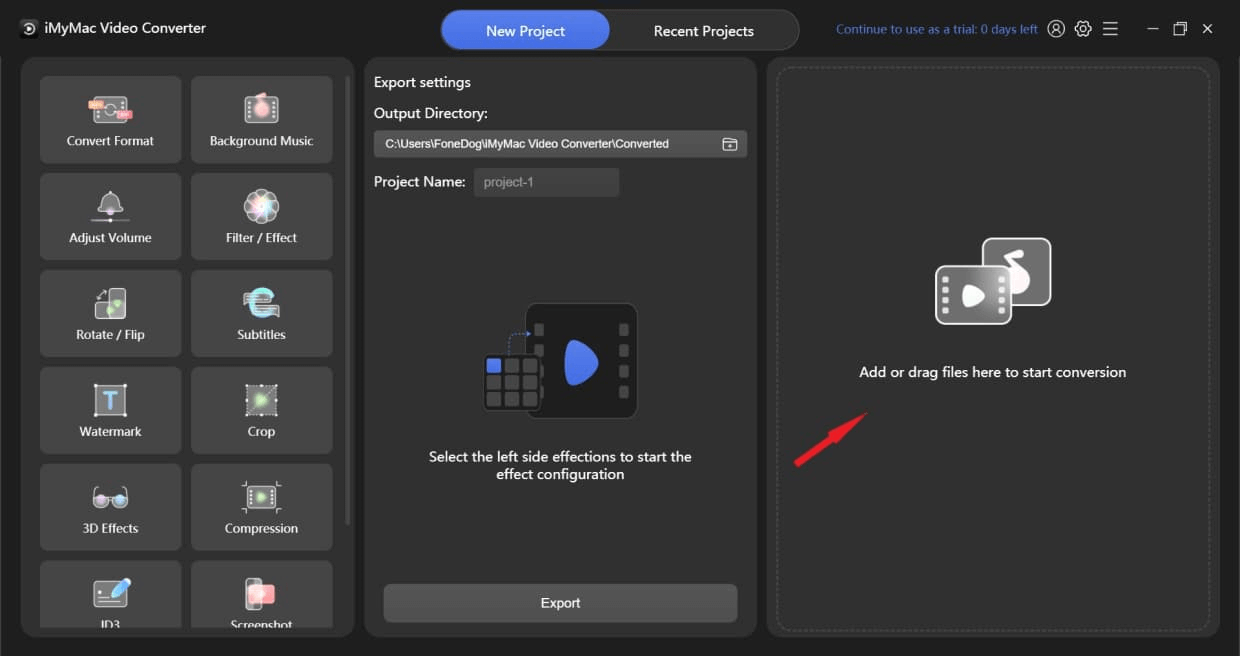
- Experimente clicar no Converter formato ícone no canto superior esquerdo. Em seguida, vá para a seção do meio para selecionar um formato de saída; você notará três opções: áudio, GIF e vídeo. Clique no ícone de seta para baixo para ver as resoluções opcionais.
- Antes de converter MOV para MP4 no Windows 10, você também terá a opção de edite e corte seus vídeos se quiser, e pode escolher entre vários escolhas de efeito no lado esquerdo se desejar adicionar algumas alterações aos arquivos de vídeo.
- Quando tiver concluído todos os parâmetros, selecione o Exportar botão na parte inferior da parte central para iniciar a conversão.
Agora você pode converter MOV para MP4 com sucesso no Windows 10 e assistir aos arquivos convertidos. A conversão é sem perdas, o que significa que a qualidade do seu áudio e vídeo é preservada.

Parte 3. Como faço para converter MOV para MP4 no Windows 10 (online/gratuito)?
Para poder converter MOV para MP4 com eficiência, esses dois grátis online opções são coisas que você deve saber:
#1. Converta MOV para MP4 usando o VLC Media Player (gratuito)
VLC Media Player é um player e editor de vídeo ao mesmo tempo gratuito e de código aberto. As pessoas podem usar este programa para converter vídeos entre formatos comuns, como MP4 para MOV, além de assistir a vídeos em vários formatos. Este programa é gratuito e simples de usar, permitindo a conversão de MOV para MP4 com facilidade.
- Para converter MOV para MP4 no Windows 10, baixe e instale o VLC e inicie-o no PC.
- Usando o botão Adicionar ou arrastando e soltando, carregue o arquivo MOV. Depois, você pode acessar a janela Converter clicando no botão Converter / Salvar
- Você tem a capacidade de fazer os parâmetros depois de selecionar o formato de destino Vídeo - H.265 + (MP3) MP4. Os arquivos convertidos podem ser salvos navegando no diretório de destino. Por fim, converta para MP4 com VLC pressionando o botão Iniciar.
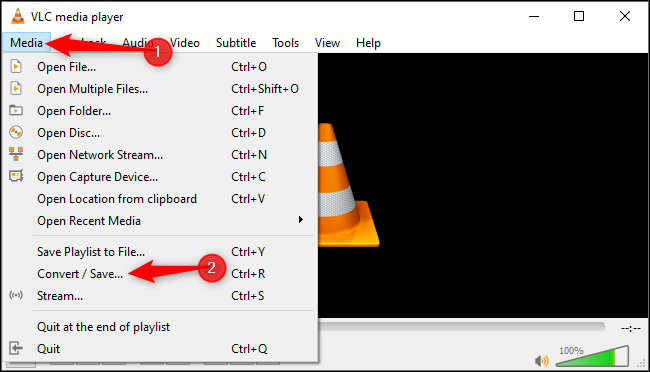
#2. Converta MOV para MP4 usando o iMyMac Online Converter (online, gratuito)
Ao usar este software, você pode converter MOV para MP4 no Windows 10 sem comprometer a qualidade, e você só precisa esperar alguns minutos. Conversor de vídeo online iMyMac oferece um serviço gratuito para você poder converter os arquivos para qualquer formato preferido ou desejado. Os passos são muito simples, e é fácil de usar.
- Carregue os arquivos que deseja converter.
- Escolha o formato preferido que você deseja que seu arquivo seja convertido.
- Selecione 'Converter agora' para iniciar a conversão.
- Baixe o arquivo que foi convertido.
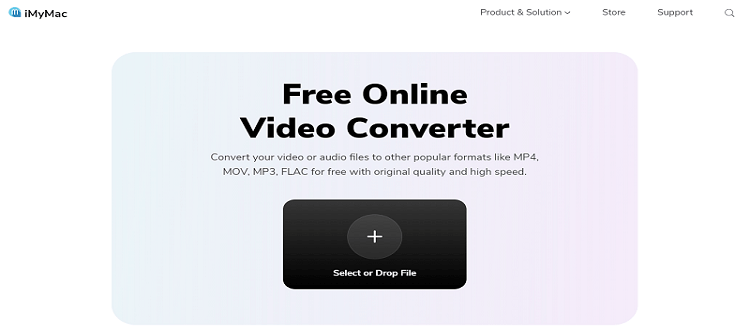
Conclusão
Para resumir, sugerimos alguns métodos, usando o Conversor de vídeo iMyMac ou o VLC Media Player, para converter MOV para MP4 no Windows 10 ou computador Mac.
Você pode selecionar o método que melhor atende às suas expectativas.



